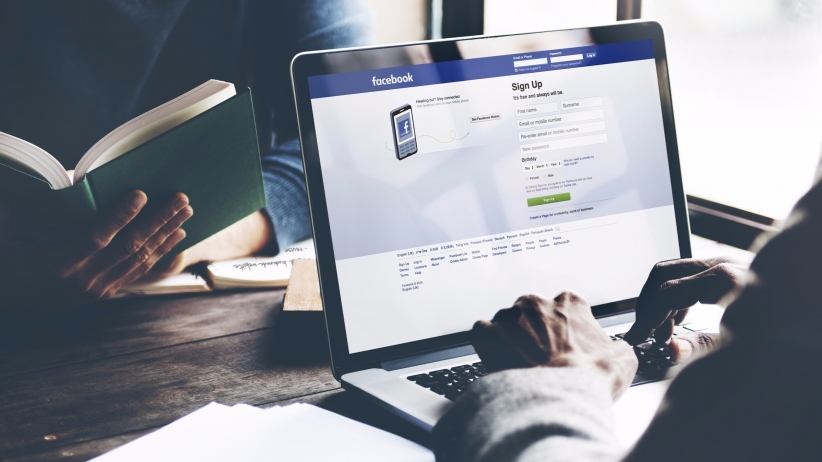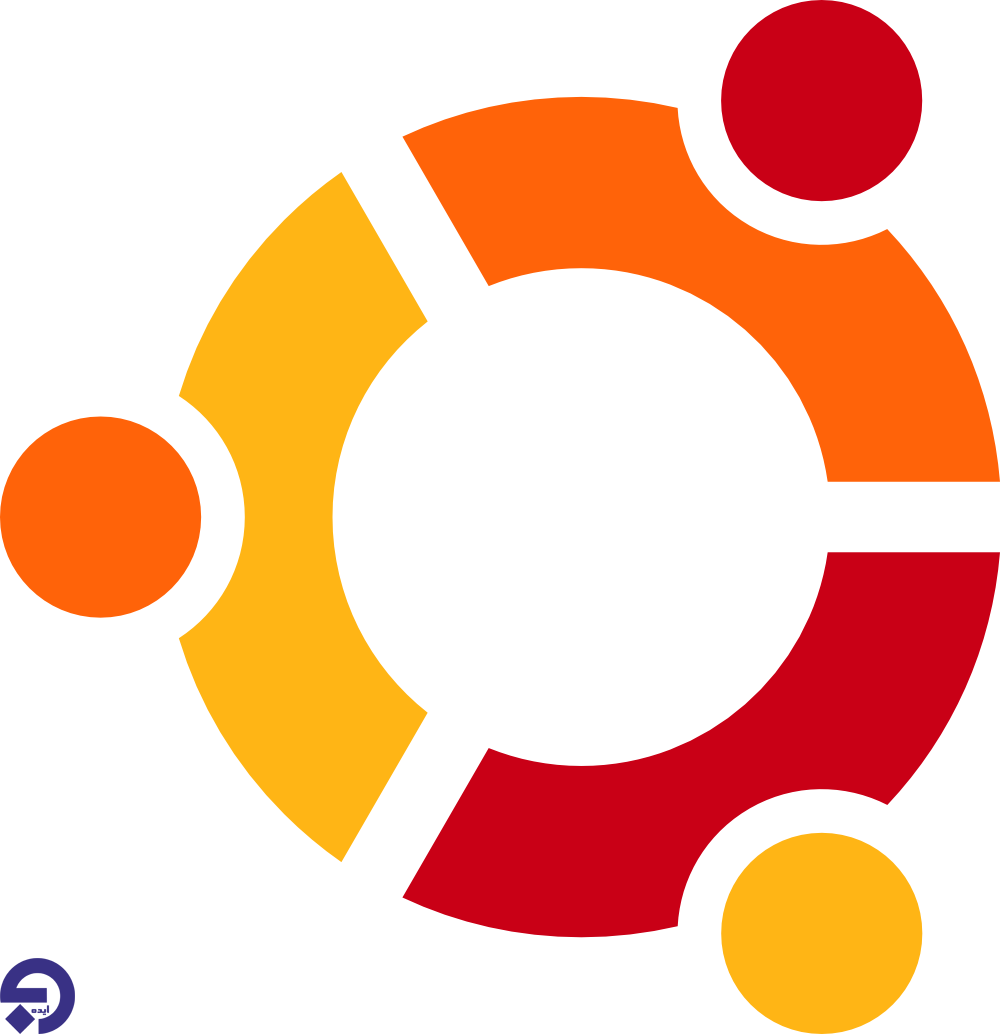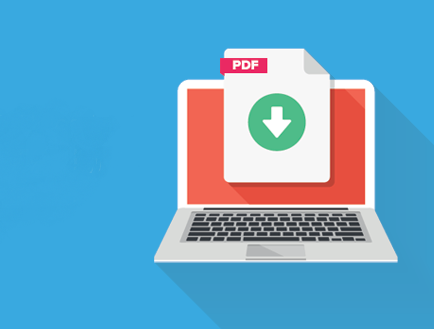دایرکت ادمینکنترل پنلمقالات وب
کار با زیردامنه در دایرکت ادمین
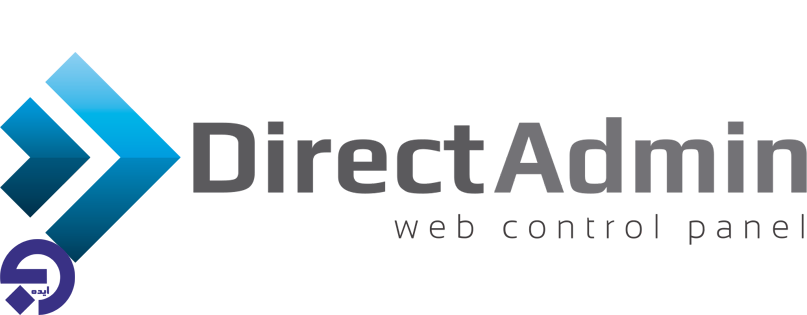
در این مقاله قصد داریم در مورد موضوعاتی همچون ایجاد زیردامنه، حذف زیر دامنه، آمارهای مرتبط با زیر دامنه، گزارش مصرف، گزارش خطاها، ایجاد کاربر ftp برای هر زیردامنه در دایرکت ادمین صحبت کنیم. پس همراه وب ایده باشید.
ایجاد زیر دامنه:
برای ایجاد زیردامنه، بر روی آیکون Subdomains در منوی اصلی کلیک کنید.
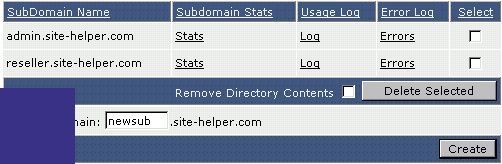
برای ایجاد زیردامنه باید بر روی دکمه Create کلیک نمایید. همچنین می توانید sub.sub.sub.sub.domain.com را نیز ایجاد کنید.
نکته: برای اینکه زیر دامنه جدید فعال شود ممکن است بیش از ۵ دقیقه زمان نیاز باشد.
آپلود زیردامنه:
هر زیردامنه ای در public_html/subdomain-name ظاهر خواهد شد. این موضوع بدین معنی است که می توانید از طریق http://www.yoursite.com/subdomain-name نیز به زیردامنه های خود دسترسی داشته باشید. شما می توانید زیردامنه را در فولدر ساب دامین آپلود کنید.
حذف زیر دامنه:
برای حذف زیر دامنه ابتدا زیر دامنه ای که می خواهید حذف کنید را پیدا نمایید. تیک کنار آن را بزنید و سپس بر روی دکمه Delete Selected کلیک نمایید. در کنار دکمه Delete Selected، چک باکسی به اسم Remove Directory Contents وجود دارد. اگر می خواهید دایرکتوری زیردامنه و فایل های آن را پاک کنید می توانید این چک باکس را تیک بزنید. اگر این چک باکس را تیک نزنید، زیر دامنه کار نخواهد کرد اما فایل و دایرکتوری آن دست نخورده باقی خواهد ماند.
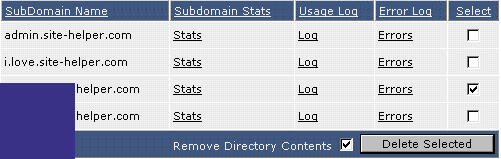
آمار زیردامنه:
در کنار هر زیردامنه ای لینکی با نام Stats وجود دارد. این لینک، آمارهای موجود را به شما نشان می دهد. لطفا توجه داشته باشید که برای کار کردن این لینک زیردامنه شما باید ترافیکی داشته باشد و باید بیش از یک روز عمر داشته باشد. تا زمانی که این نیازمندی ها برطرف نشده است این لینک خطای not found را نشان خواهد داد.
گزارش مصرف/گزارش خطا:
لینک های Usage Log و Error Log می تواند نسخه متنی از هر فایل گزارش را برای شما ارائه کند. گزارش مصرف آی پی آدرس درخواست کننده، زمان و تاریخ درخواست و توضیح درخواست را فراهم می کند. لینک Stats نسخه گرافیکی از گزارش مصرف است. گزارش خطا نیز اطلاعاتی در مورد درخواست های ناموفق ارائه می کند و به هنگام بروز خطا می تواند منبع مفیدی برای عیب یابی باشد. گزارش مصرف و گزارش خطا بلافاصله بعد از ایجاد زیردامنه در دسترس شما خواهد بود.
ایجاد کاربر FTP برای هر زیردامنه:
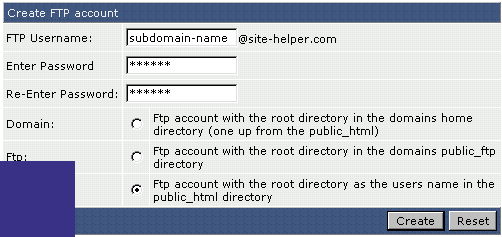
برای محدود کردن اکانت ftp به یک زیردامنه واحد، مراحل زیر را طی کنید:
- اگر هنوز زیردامنه ای ندارید همانند آموزش بخش قبل، یکی ایجاد کنید.
- از منوی اصلی، بر روی آیکون FTP Menu، کلیک کنید و سپس Create FTP account link را انتخاب نمایید.
- در فیلد FTP Username، نام زیردامنه را بدون yourdomain.com وارد نمایید.
- پسوردی را برای این کاربر تعیین کنید.
- دکمه رادیویی user را انتخاب نمایید.
- بر روی دکمه create کلیک کنید.